
En este tutorial, le mostraremos cómo instalar Splunk en Ubuntu 20.04 LTS. Para aquellos de ustedes que no lo sabían, Splunk es la plataforma de tecnología de software más utilizada para analizar, buscar, y monitorear bases de datos de registro generadas por el sistema en tiempo real. Splunk es compatible con todos los principales sistemas operativos, incluidos Windows, Linux y Mac OS. Es fácilmente escalable, totalmente integrado y admite fuentes de datos locales y remotas.
Este artículo asume que tiene al menos conocimientos básicos de Linux, sabe cómo usar el shell y, lo que es más importante, aloja su sitio en su propio VPS. La instalación es bastante simple y asume que se están ejecutando en la cuenta raíz, si no, es posible que deba agregar 'sudo ' a los comandos para obtener privilegios de root. Te mostraré la instalación paso a paso de la plataforma de datos Splunk en Ubuntu 20.04 (Focal Fossa). Puede seguir las mismas instrucciones para Ubuntu 18.04, 16.04 y cualquier otra distribución basada en Debian como Linux Mint.
Requisitos previos
- Un servidor que ejecuta uno de los siguientes sistemas operativos:Ubuntu 20.04, 18.04, 16.04 y cualquier otra distribución basada en Debian como Linux Mint.
- Se recomienda que utilice una instalación de sistema operativo nueva para evitar posibles problemas.
- Un
non-root sudo usero acceder alroot user. Recomendamos actuar como unnon-root sudo user, sin embargo, puede dañar su sistema si no tiene cuidado al actuar como root.
Instalar Splunk en Ubuntu 20.04 LTS Focal Fossa
Paso 1. Primero, asegúrese de que todos los paquetes de su sistema estén actualizados ejecutando el siguiente apt comandos en la terminal.
sudo apt update sudo apt upgrade sudo apt install apt-transport-https wget gnupg ca-certificates
Paso 2. Instalación de Splunk en Ubuntu 20.04.
Ahora ejecutamos el siguiente comando para descargar el instalador de Splunk desde la página oficial:
wget -O splunk-8.2.1-ddff1c41e5cf-linux-2.6-amd64.deb 'https://www.splunk.com/page/download_track?file=8.2.1/linux/splunk-8.2.1-ddff1c41e5cf-linux-2.6-amd64.deb&ac=&wget=true&name=wget&platform=Linux&architecture=x86_64&version=8.2.1&product=splunk&typed=release''
Una vez completada la descarga, instale el archivo descargado con el siguiente comando:
sudo apt install ./splunk-*-amd64.deb
Luego, ejecute el script que no solo habilitará el servicio Splunk en el nivel de inicio, sino que también nos permitirá configurar los detalles de inicio de sesión:usuario administrador y su contraseña:
sudo /opt/splunk/bin/splunk enable boot-start
Después de ingresar el comando anterior, tendremos que aceptar el Acuerdo de licencia de Splunk. Desplácese hacia abajo en las páginas presionando Intro o la barra espaciadora en el teclado. Al final, escriba y para aceptar los términos de la licencia de Splunk:
SPLUNK GENERAL TERMS (v1.2021) Do you agree with this license? [y/n]: y
Paso 4. Configure el cortafuegos.
Ahora tenemos que abrir el puerto de firewall 8000:
sudo ufw allow 8000
Paso 5. Acceso a la interfaz web de Spunk.
Una vez instalado correctamente, abra su navegador web y acceda a la interfaz de Splunk usando la URL http://your-server-ip-address:8000 . Debería ver la siguiente pantalla:
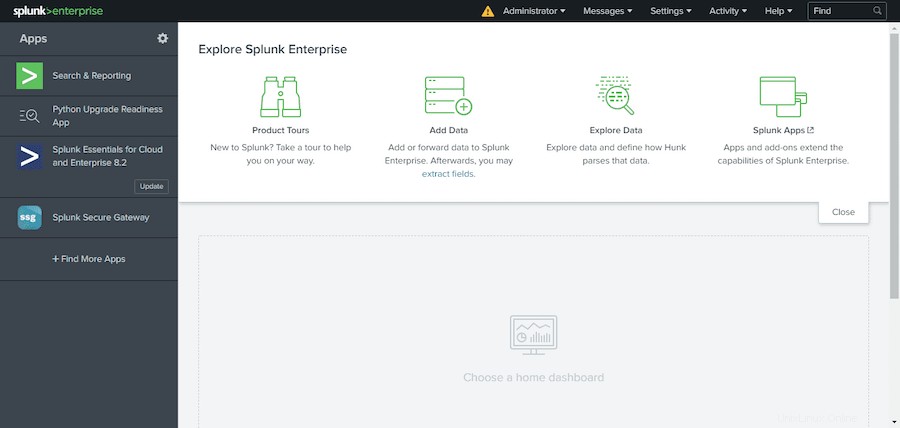
¡Felicitaciones! Ha instalado Splunk con éxito. Gracias por usar este tutorial para instalar la herramienta de análisis de registro de Splunk en el sistema Ubuntu 20.04 LTS Focal Fossa. Para obtener ayuda adicional o información útil, le recomendamos que consulte la sitio web oficial de Splunk.